- Microsoft
- 16 mai 2022 à 10:09
-

L'installation d'un ordinateur virtuel sur un serveur Hyper-V sous Windows Server 2016 diffère légèrement par rapport aux versions précédentes de Hyper-V.
En effet, bien que l'assistant de création d'ordinateurs virtuels soit toujours le même, vous verrez que l'installation des pilotes (communément appelés "Services d'intégrations Hyper-V" jusqu'à Windows Servers 2012 R2) ne se fait plus comme avant.
Dans ce tutoriel, nous avons donc installé un serveur Hyper-V sous Windows Server 2016 (la méthode reste la même que pour Windows Server 2012 R2) et nous créerons un ordinateur virtuel sous Windows 10 v2004 x64 pour montrer la nouvelle méthode d'installation de ces services d'intégrations Hyper-V.
- Créer l'ordinateur virtuel
- Mise à jour automatique des services d'intégration Hyper-V depuis Windows 10
1. Créer l'ordinateur virtuel
Pour commencer, une fois Hyper-V installé sur votre serveur sous Windows Server 2016, lancez le gestionnaire Hyper-V.
Ensuite, faites un clic droit "Nouveau -> Ordinateur virtuel".
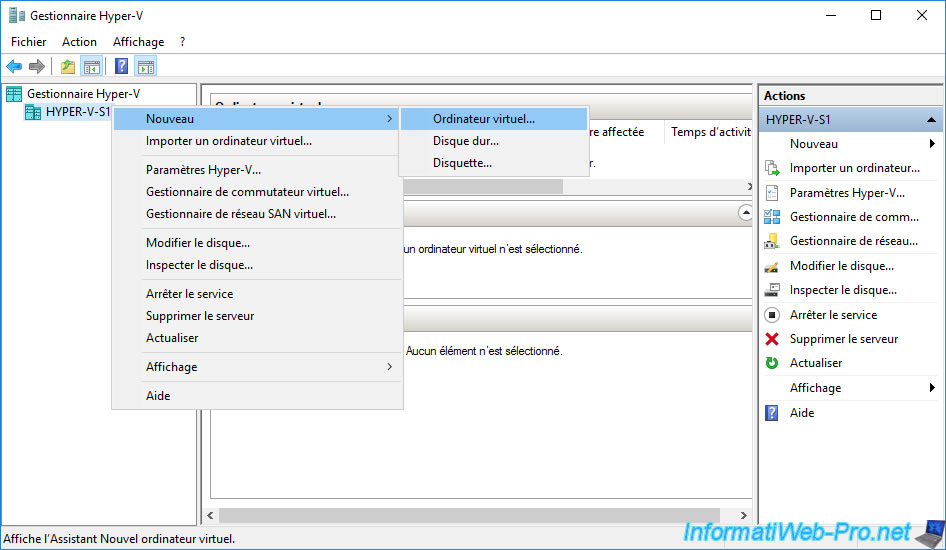
L'assistant Nouvel ordinateur virtuel apparait.
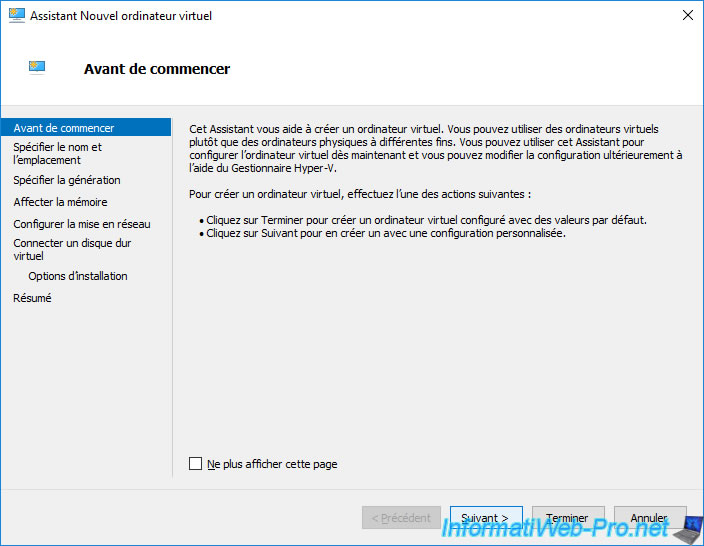
Indiquez un nom pour votre nouvel ordinateur virtuel.
Par exemple : Win 10 x64 v2004.
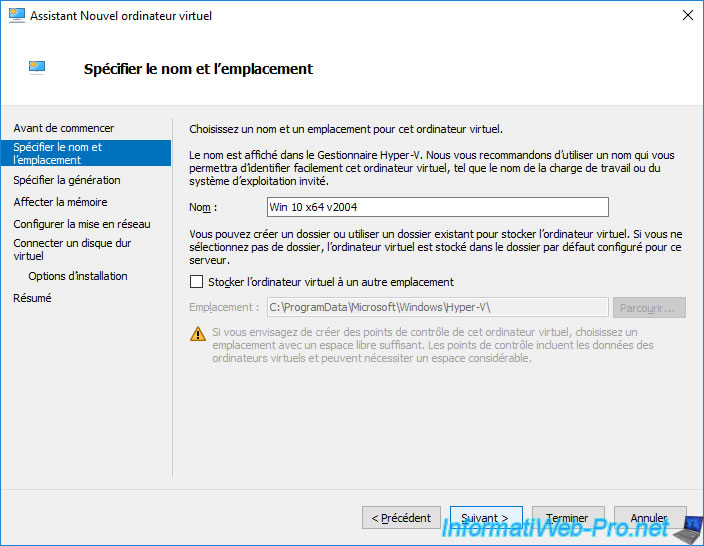
Choisissez une génération d'ordinateur virtuel.
- La génération 1 permet d'assurer la compatibilité avec les anciennes versions d'Hyper-V et de prendre en charge les systèmes d'exploitation 32 et 64 bits.
- La génération 2 permet d'utiliser un matériel virtuel plus récent et bénéficier d'un firmware UEFI (au lieu d'un ancien BIOS), du démarrage sécurisé, d'un TPM (disponible depuis Windows Server 2016), ...
Par contre, seule l'architecture 64 bits est supportée.
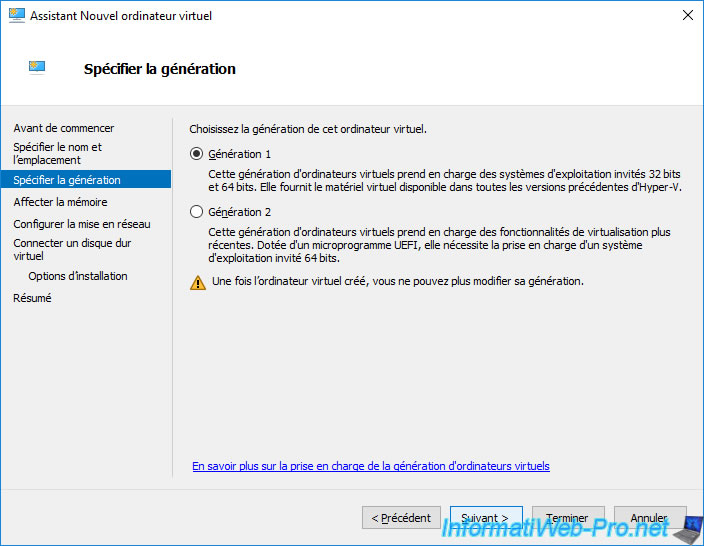
Allouer suffisamment de mémoire vive pour le système d'exploitation invité que vous souhaitez installer.
Sans en allouer trop pour éviter de saturer les ressources de votre serveur Hyper-V.
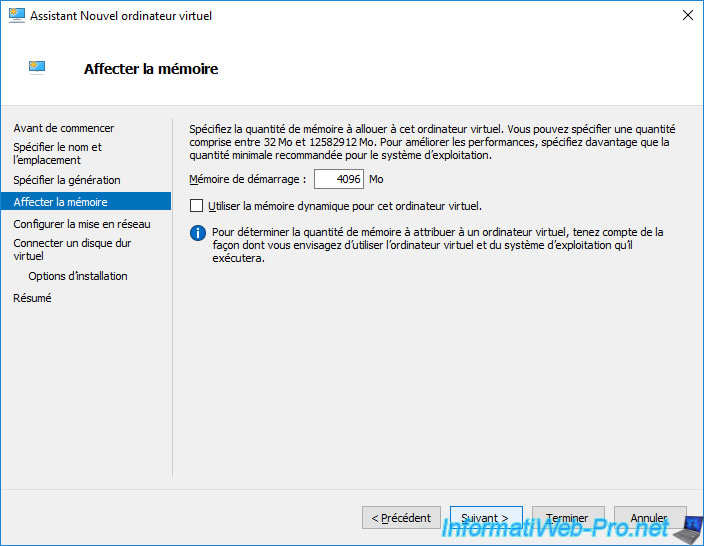
Choisissez le commutateur virtuel de votre hyperviseur Hyper-V sur lequel vous souhaitez connecter votre ordinateur virtuel.
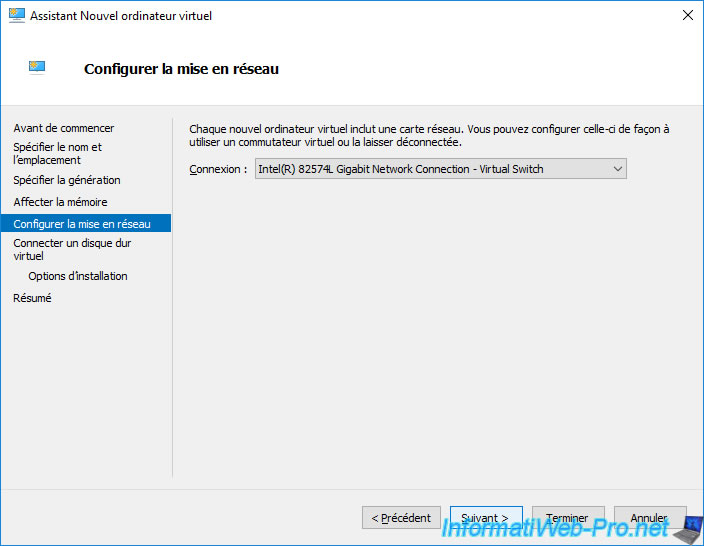
Spécifier la taille du disque dur virtuel que vous souhaitez créer pour cet ordinateur virtuel.
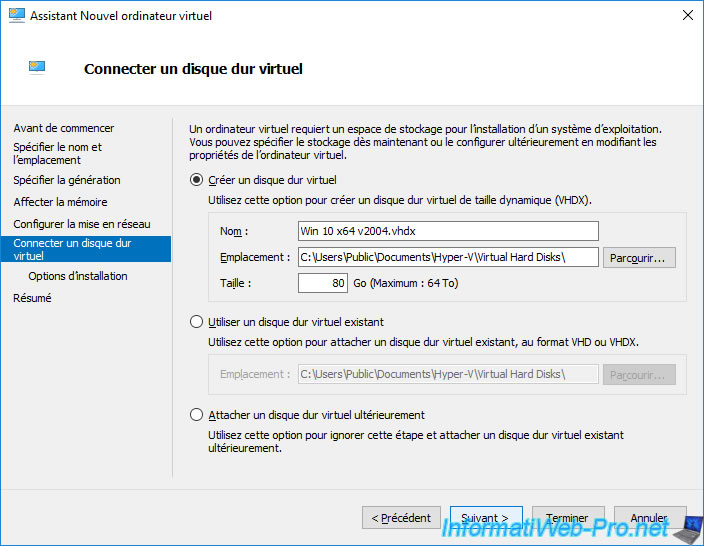
Choisissez "Installer un système d'exploitation à partir d'un CD/DVD-ROM de démarrage", puis "Fichier image (.iso)".
Ensuite, cliquez sur "Parcourir" pour sélectionner le fichier ISO du CD/DVD d'installation du système d'exploitation que vous souhaitez installer dans cet ordinateur virtuel.
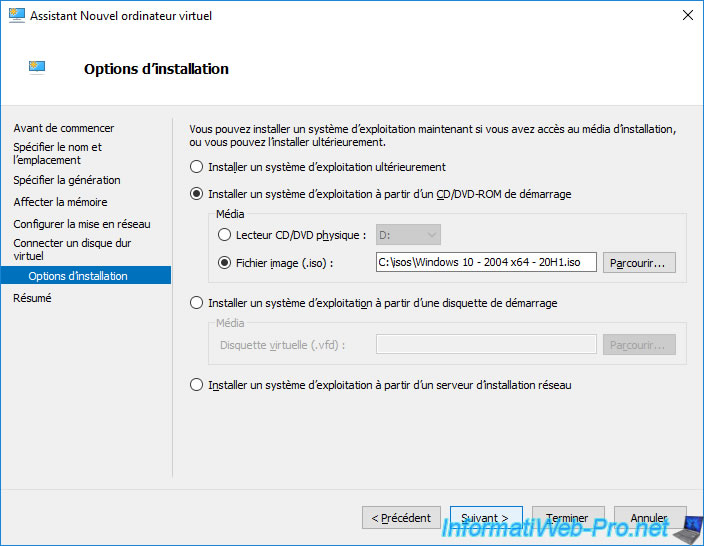
Un résumé de la configuration de votre ordinateur virtuel apparait.
Cliquez sur Terminer.
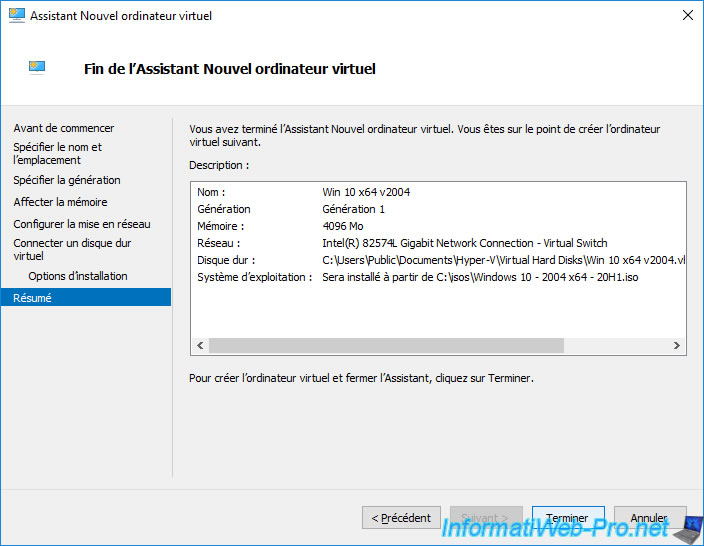
Patientez pendant la création de votre nouvel ordinateur virtuel.
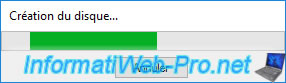
Votre nouvel ordinateur virtuel apparait dans votre gestionnaire Hyper-V.
Faites un double clic sur son nom.
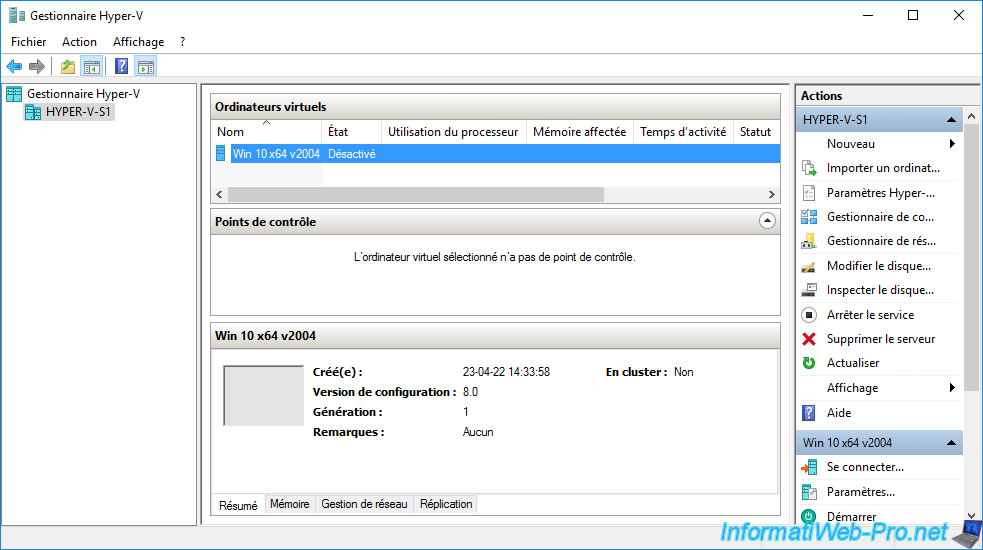
Ensuite, dans la fenêtre "[nom de l'ordinateur virtuel] sur [nom du serveur Hyper-V] - Connexion à un ordinateur virtuel" qui s'affiche, cliquez sur la 2ème icône pour démarrer cet ordinateur virtuel.
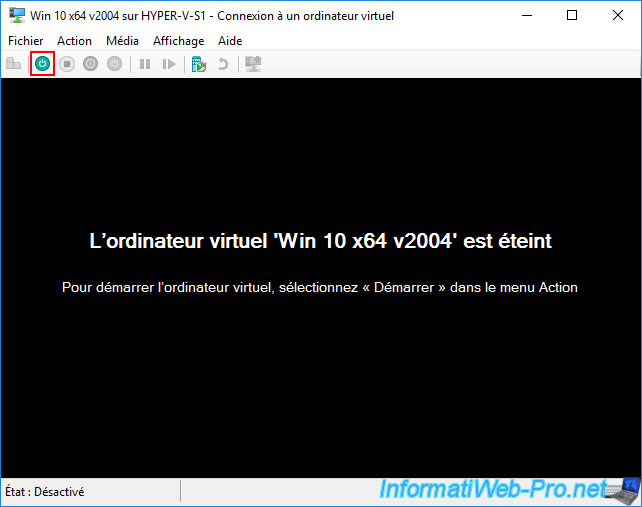
L'installeur de Windows (dans notre cas) apparait.
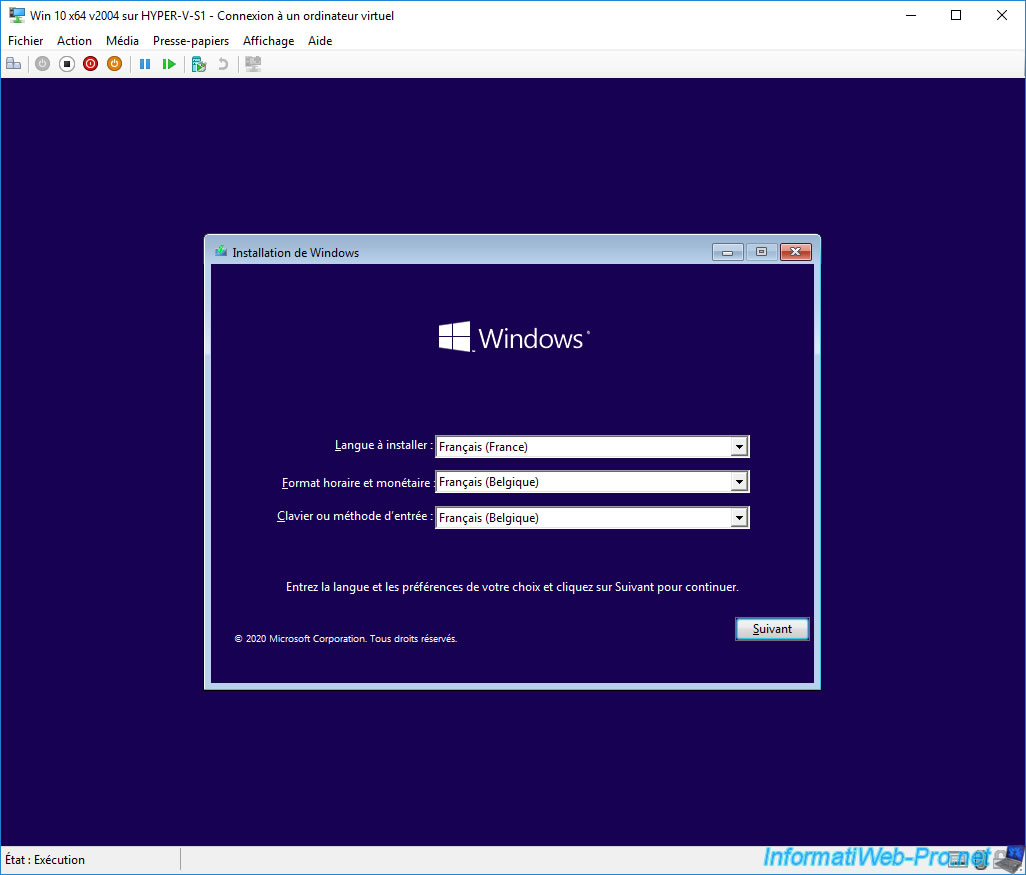
Une fois Windows installé, vous tenterez d'installer les pilotes de cet ordinateur en allant dans le menu "Action" et vous remarquerez que l'option "Insérer le disque d'installation des services d'intégration" présente sur les anciennes versions d'Hyper-V a disparue.
Si vous allez sur la page "Gérer les services d’intégration Hyper-V" de la documentation officielle de Microsoft, vous constaterez que le disque d'installation des services d'intégration n'est plus présent depuis Windows Server 2016.
En effet, l'installation manuelle de ces services d'intégration Hyper-V n'est plus nécessaire depuis Windows 10, car ceux-ci sont maintenant intégrés dans Windows 10 et ultérieur par défaut.
Le but étant de pouvoir les garder ensuite à jour automatiquement grâce aux mises à jour gratuites de Windows 10 et ultérieur (via Windows Update).
Pour les anciennes versions de Windows (Windows 7 à 8.1), vous devrez installer la mise à jour "KB3071740" pour installer ces services d'intégration Hyper-V dans un ordinateur virtuel sous Windows 7 à 8.1 créé sur un serveur Hyper-V sous Windows Server 2016 ou ultérieur.
Comme vous l'aurez compris, dans notre cas (avec Windows 10 x64 v2004), il n'est donc pas nécessaire de les installer manuellement étant donné qu'ils sont déjà installés.
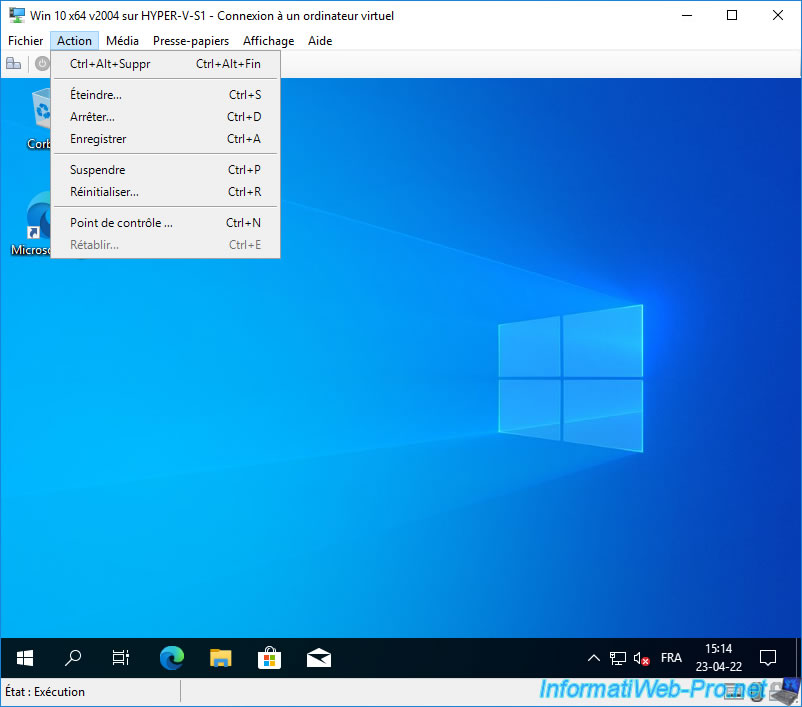
2. Mise à jour automatique des services d'intégration Hyper-V depuis Windows 10
Comme expliqué précédemment, les services d'intégration Hyper-V sont maintenant intégrés par défaut dans les versions récentes de Windows (Windows 10 et ultérieur) et ceux-ci peuvent être mis à jour automatiquement via Windows Update.
Pour cela, assurez-vous que Windows est configuré pour obtenir les mises à jour importantes de Windows (comme précisé par Microsoft dans le lien cité précédemment).
Pour ce tutoriel, nous avons mis à jour, puis mis à niveau Windows 10 via Windows Update et comme vous pourrez le voir, les services d'intégration Hyper-V auront été automatiquement mis à jour de façon transparente.
Pour commencer, accédez aux paramètres de Windows 10 via le menu démarrer.
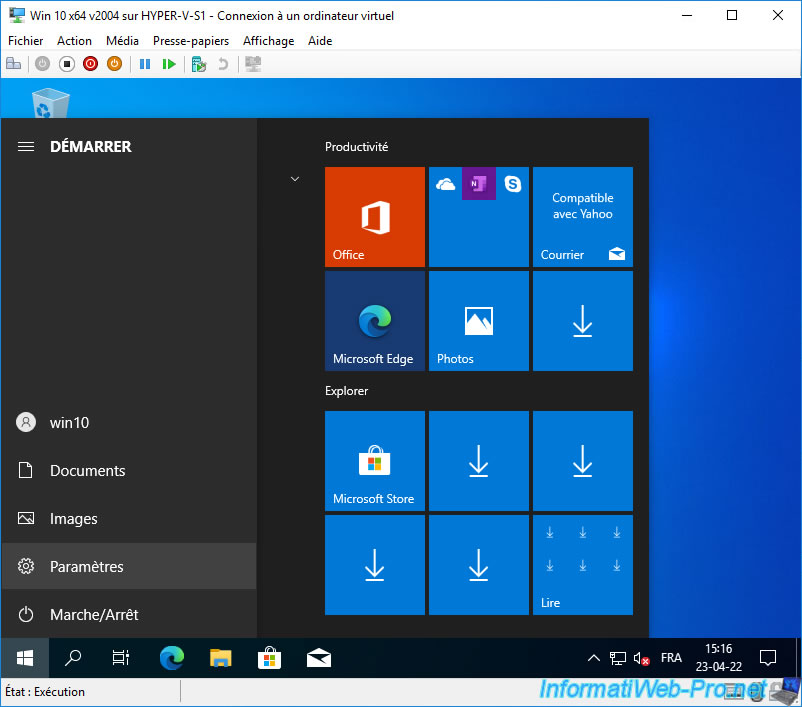
Ensuite, allez dans : Mise à jour et sécurité.
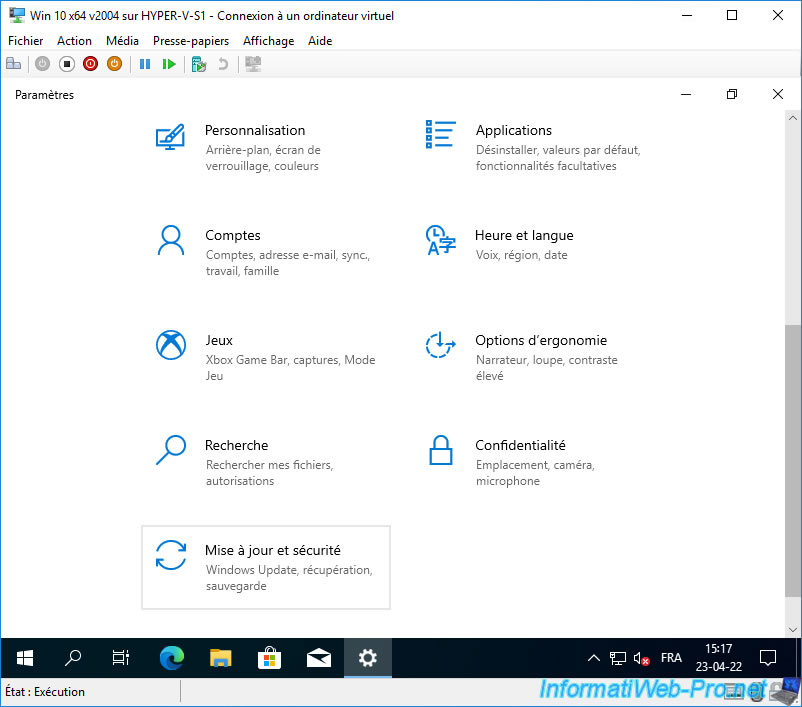
Cliquez sur : Rechercher des mises à jour.
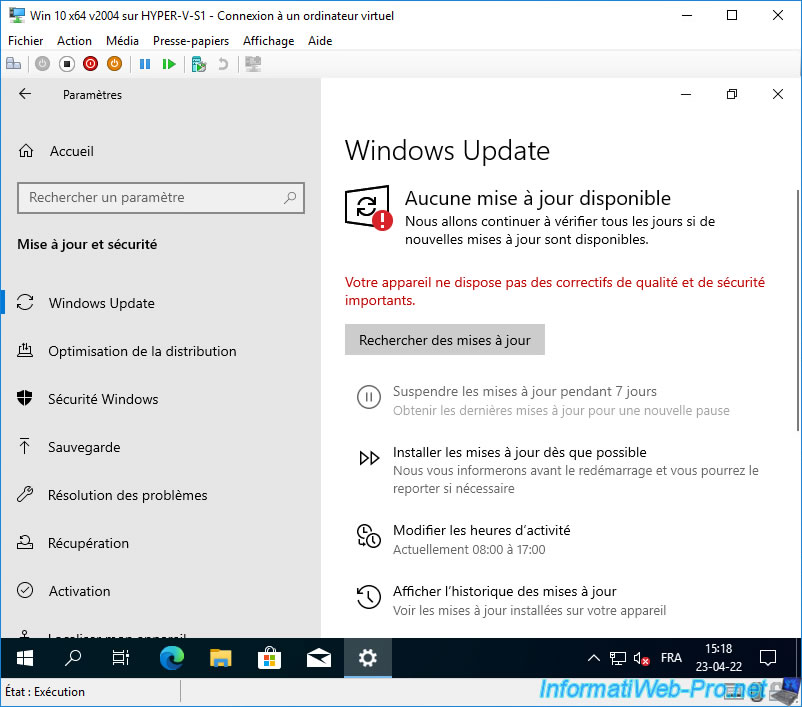
Patientez pendant que Windows 10 recherche les mises à jour disponibles pour votre version de Windows 10.
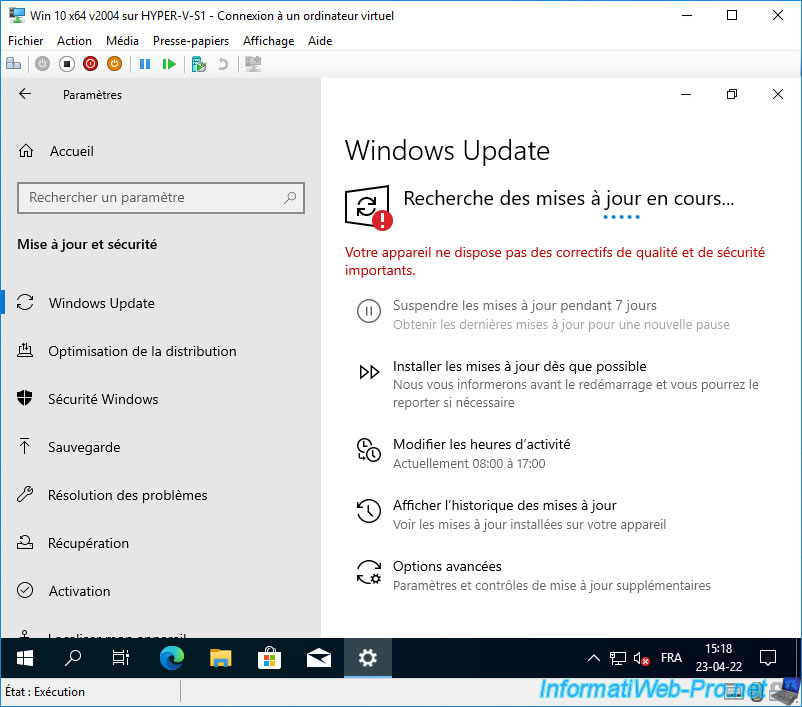
Pour connaitre la version actuelle des services d'intégration Hyper-V, ouvrez le registre de Windows (en lançant le programme "regedit.exe) et allez dans la clé de registre : HKEY_LOCAL_MACHINE\SOFTWARE\Microsoft\Virtual Machine\Auto.
Comme vous pouvez le voir, la version des services d'intégration installés (IntegrationServicesVersion) correspond à la version de Windows 10 installée actuellement (OSVersion).
Pour le moment, sous Windows 10 v2004, nous possédons la version "10.0.19041".
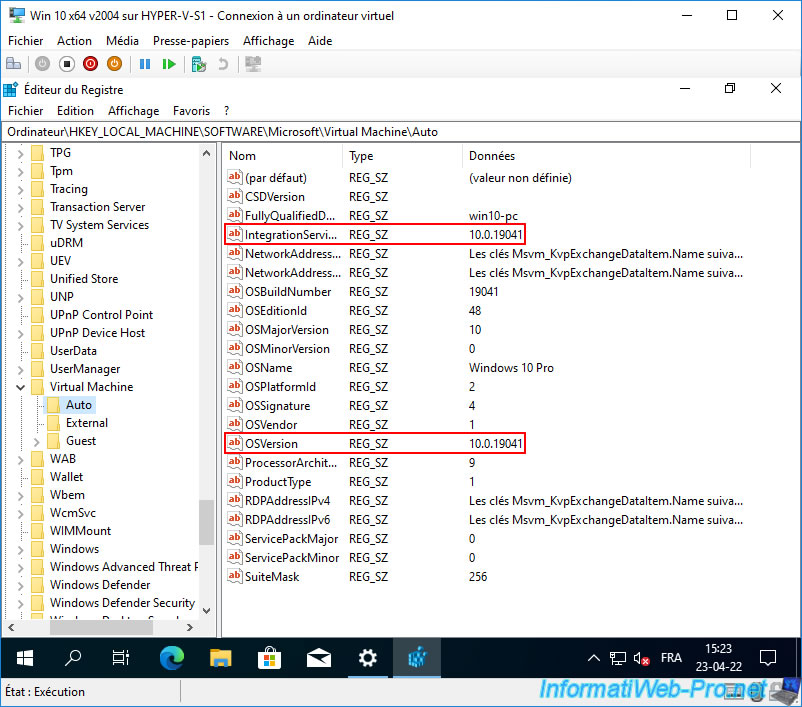
Patientez pendant la recherche, le téléchargement et l'installation de ces mises à jour.
Cela peut prendre beaucoup de temps (en fonction du nombre de mises à jour disponibles dans votre cas et des performances de votre ordinateur virtuel).
Pour terminer l'installation des mises à jour téléchargées, il est possible que votre ordinateur doive redémarrer.
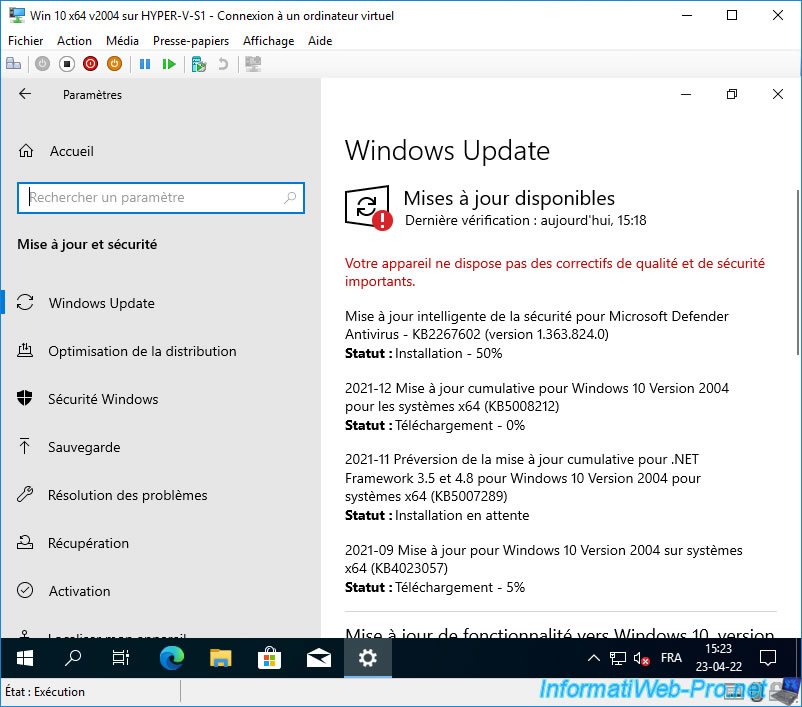
Pendant le redémarrage, il est fort probable que vous voyez des messages concernant l'installation de mises jour.
N'arrêtez surtout pas votre ordinateur à ce moment-là.
Dans notre cas, nous avons eu le message "Mise à jour de votre système".
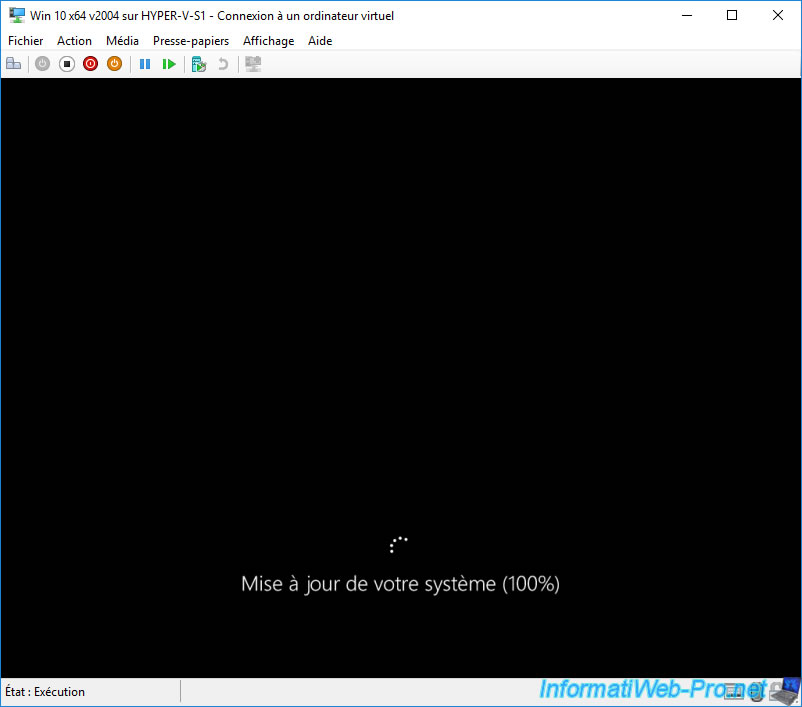
Puis : Installation des mises à jour.
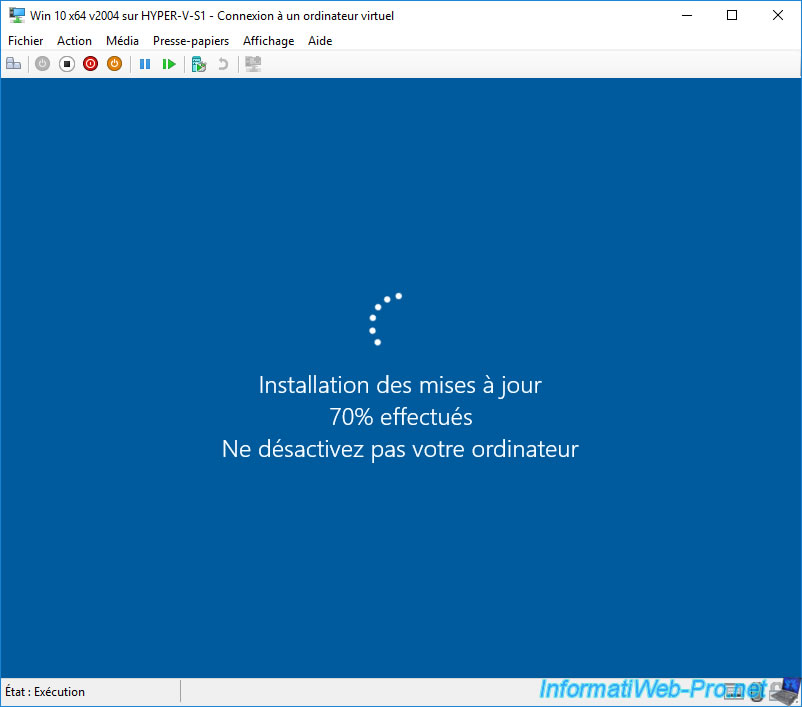
Une fois les mises à jour installées, aucune autre mise à jour (excepté celle concernant la mise à niveau vers Windows 10 v21H1 (2104)) n'a été proposée.
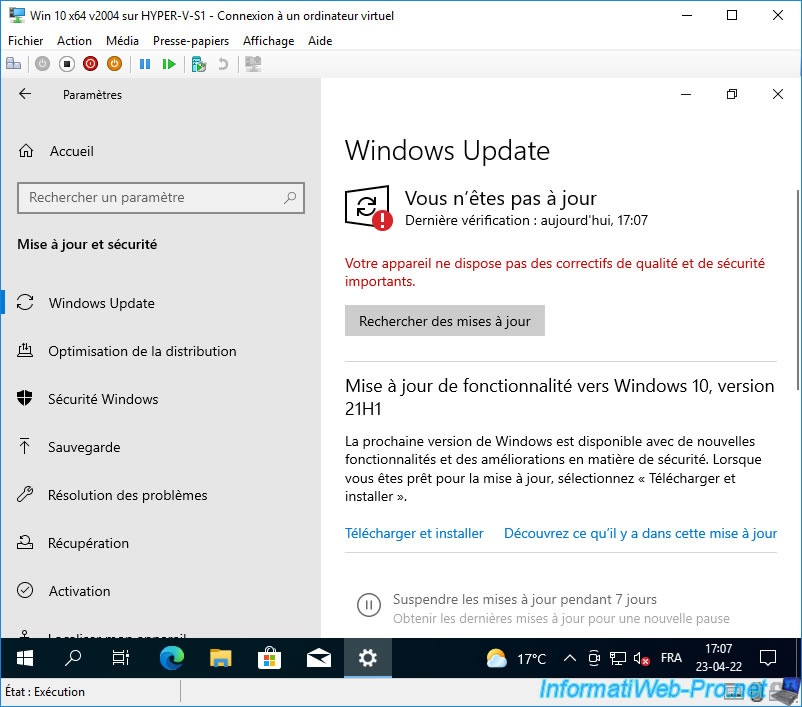
Si vous regardez la version des services d'intégration d'Hyper-V, il est possible que celle-ci n'ait pas changé étant donné qu'il s'agit toujours de la même version majeure de Windows 10.
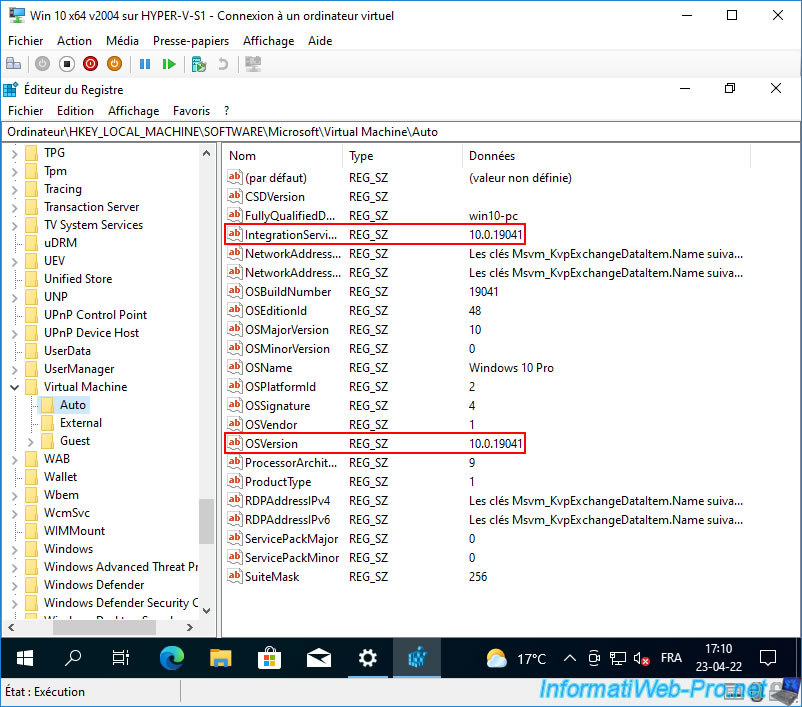
Acceptez le téléchargement et l'installation de la mise à niveau (mise à jour de fonctionnalité vers Windows 10 ...) proposée et cliquant sur le lien "Télécharger et installer".
Le téléchargement de la mise à jour de fonctionnalité (mise à niveau) commence.
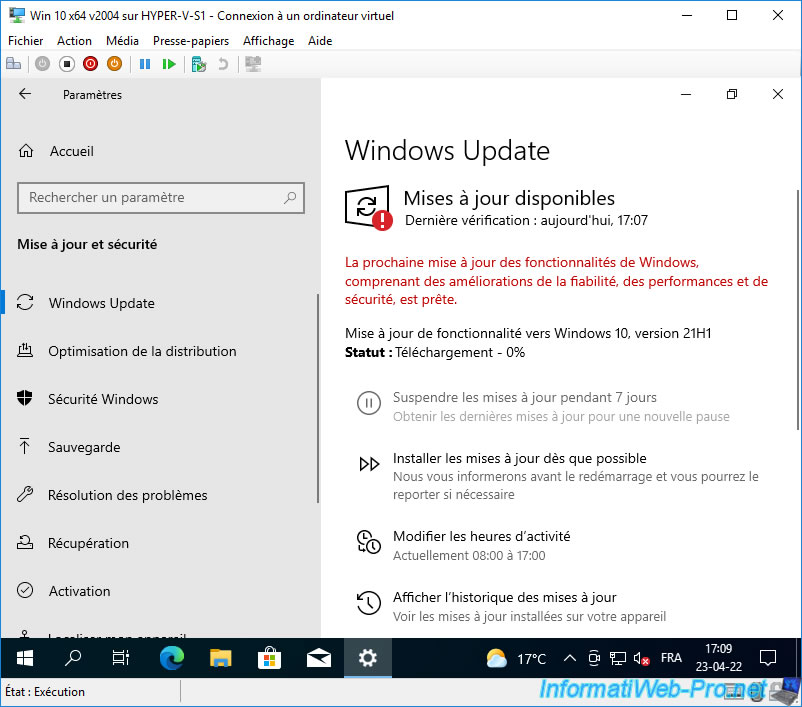
Puis, son installation commence.
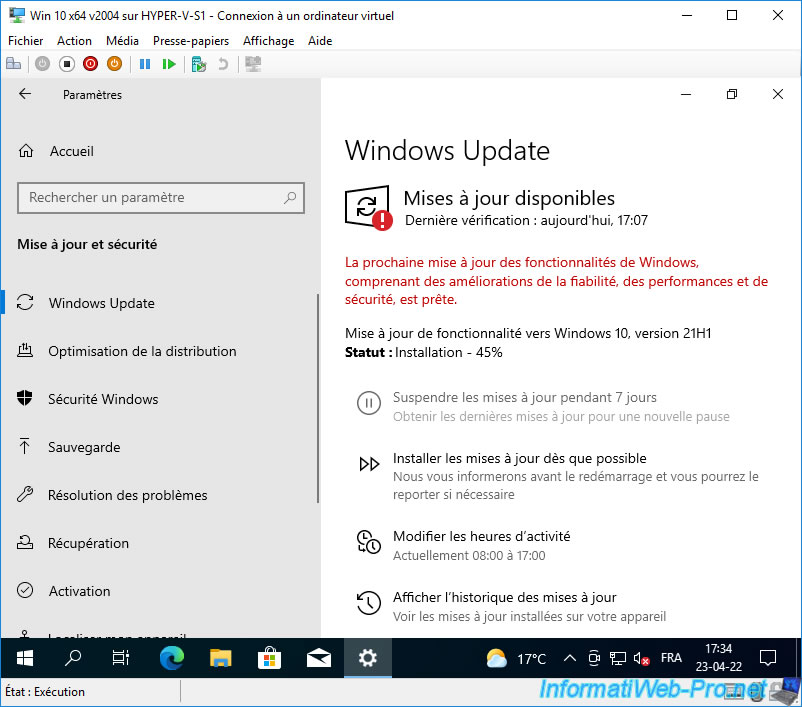
Une fois la mise à niveau installée, vous devrez cliquer sur "Redémarrer" pour terminer cette mise à niveau vers la dernière version de Windows 10 téléchargée.
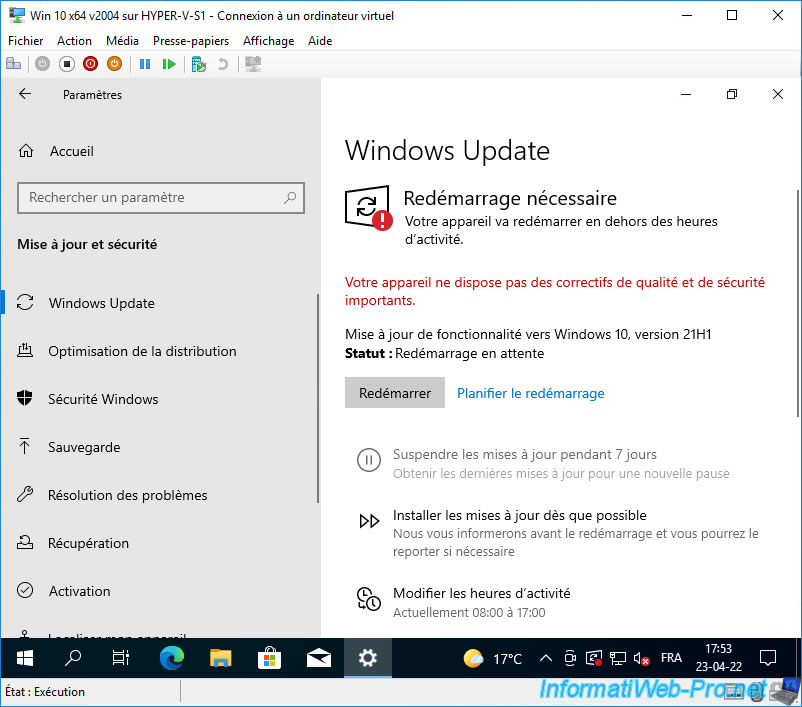
Pendant le redémarrage, vous verrez le message "Installation des mises à jour" apparaitre.
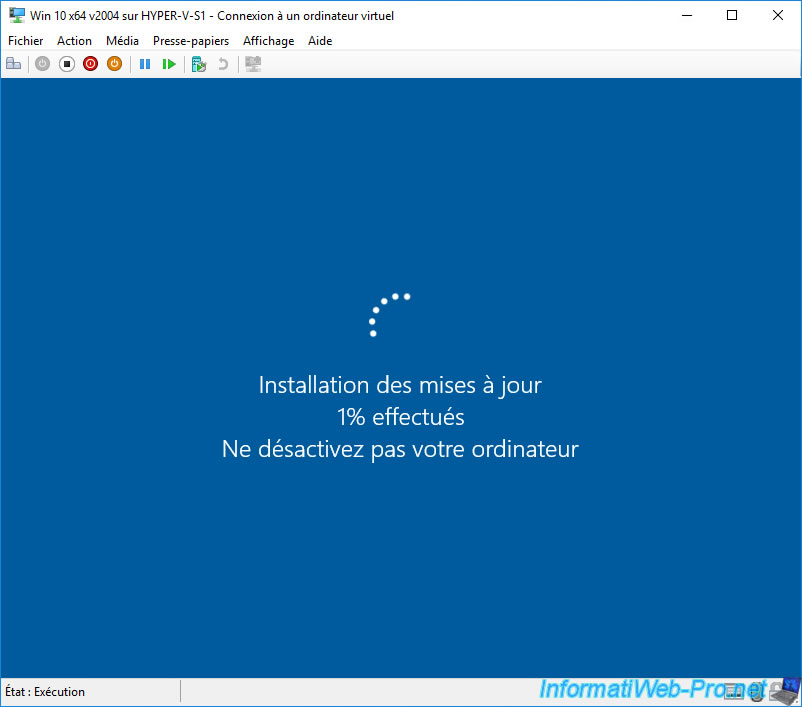
Une fois les mises à jour installées, lancez le programme "winver".
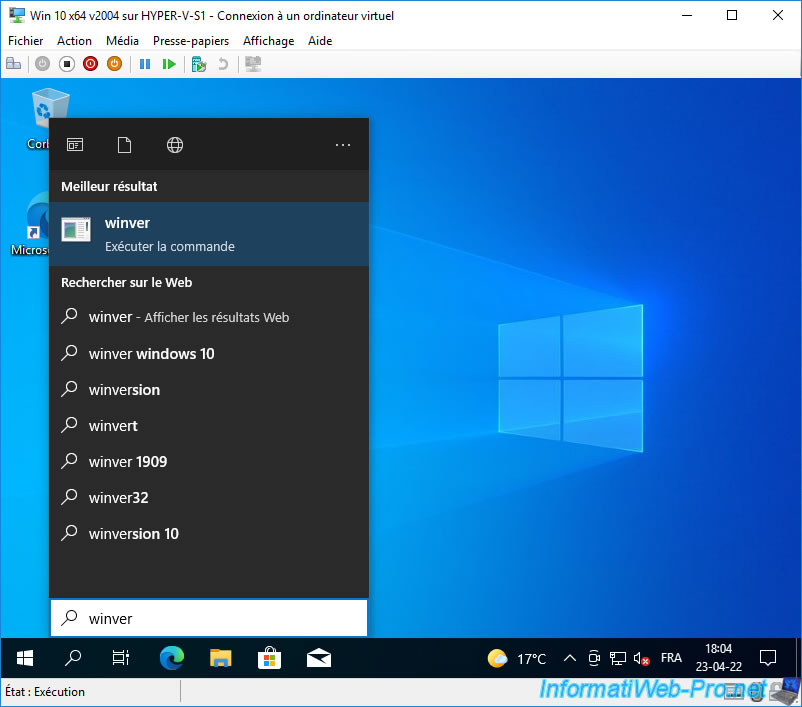
Comme vous pouvez le voir, dans notre cas, nous sommes maintenant sous Windows 10 v21H1 (2104) au lieu de la version 2004 d'origine.
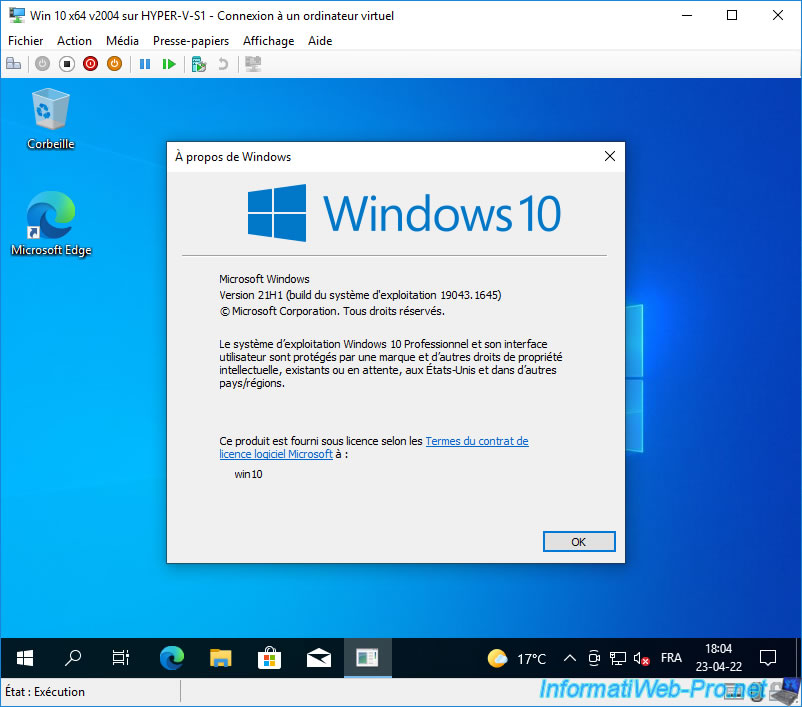
Si vous retournez dans le registre, vous verrez que la version de Windows 10 (OSVersion) a légèrement changé et que les services d'intégration Hyper-V ont été mis à jour automatiquement (IntegrationServicesVersion).
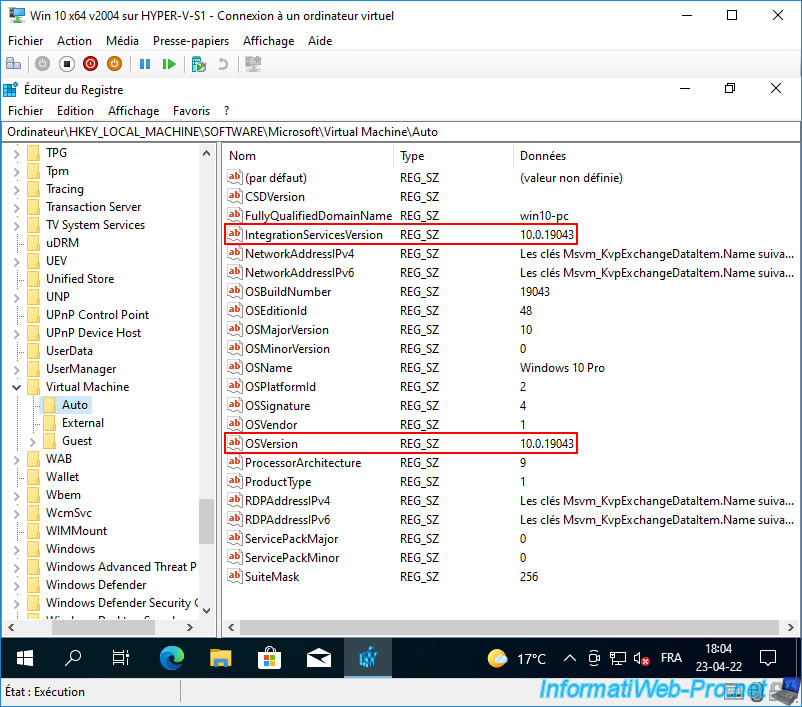
Partager ce tutoriel
A voir également
-

Microsoft 6/9/2019
Hyper-V (WS 2012 R2 / 2016) - Créer une VM de génération 2
-

Microsoft 10/8/2019
Hyper-V (WS 2012 R2 / 2016) - Installer Hyper-V et créer son 1er ordinateur virtuel
-

Microsoft 12/10/2019
Hyper-V (WS 2012 R2 / WS 2016) - Améliorer les performances en utilisant un HDD physique
-

Microsoft 27/9/2019
Hyper-V (WS 2012 R2 / WS 2016) - Améliorer les performances graphiques avec RemoteFX


Vous devez être connecté pour pouvoir poster un commentaire